- Conexión a escritorio remoto es una función útil de Windows 10 que le permite acceder a un dispositivo diferente desde su propia computadora.
- Para gestionar otro PC a distancia, ambos sistemas deben estar conectados al Internet.
- Si el dispositivo al que desea conectarse no está en la misma red que usted, use su dirección IP pública.
- La herramienta incorporada de Windows ofrece solo opciones básicas, por lo tanto, considere usar un software dedicado que sea más seguro y en el que los profesionales de TI confíen.

- Cifrado a nivel bancario y privacidad total
- Soporte multiplataforma para todos los principales sistemas operativos
- Transferencia de archivos rápida e intuitiva
- Bajo consumo de ancho de banda y rápida respuesta de ping
- Altas velocidades de fotogramas para facilitar la resolución de problemas
- Obtener Anydesk
A veces, para solucionar un determinado problema informático, es necesario acceder a la PC problemática remotamente.
Acceder a una computadora de forma remota no es tan difícil, y hoy le mostraremos cómo hacerlo usando la Conexión de escritorio remoto en Windows 10.
Conexión a escritorio remoto es una característica útil de Windows que le permite acceder a una PC diferente en su red, o en Internet, desde su propia PC.
Esta función requiere que ambas computadoras estén encendidas y conectadas a Internet, y si se cumplen esas condiciones, puede usar su PC para solucionar problemas en cualquier otra PC de forma remota.
Al utilizar esta función, obtendrá acceso completo a todos los archivos almacenados en esa PC e incluso obtendrá el escritorio en vivo, para que pueda ver los cambios en tiempo real.
Antes de comenzar a explicar cómo funciona la Conexión a escritorio remoto, familiaricémonos con cierta terminología.
Una computadora que se usa para acceder a una computadora remota generalmente se llama cliente y la computadora remota se llama host.
Si desea utilizar esta función, tanto el sistema operativo cliente como el host deben admitirla de forma nativa.
Tenga en cuenta que las ediciones Home de Windows no son compatibles con esta función de forma nativa, por lo que es posible que deba utilizar un tercero. solicitud en este caso.
Como ya mencionamos, puede usar Conexión a Escritorio remoto con computadoras que están en la misma red.
Pero también puede conectarse al host remoto siempre que el equipo host tenga una dirección IP pública.
¿Cómo puedo utilizar la conexión a escritorio remoto?
1. Habilita el acceso remoto
- prensa Tecla de Windows + S y escriba permitir remoto.
- Seleccione Permita el acceso remoto a su computadora de la lista de resultados.
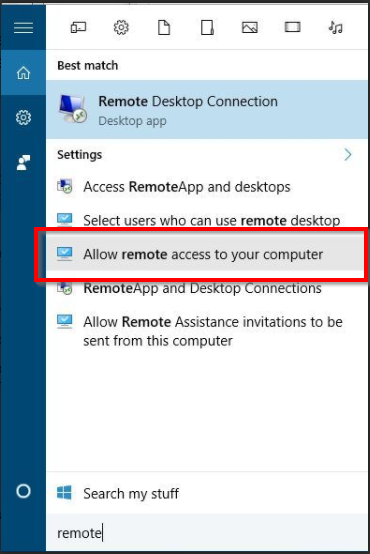
- Se abrirá la ventana Propiedades del sistema. En la pestaña Remoto, asegúrese de que Permitir conexiones de Asistencia remota a esta computadora está habilitado.
- Si lo desea, puede cambiar las opciones avanzadas y establecer cuánto tiempo puede durar la invitación para asistencia remota.
- Seleccione Permitir conexiones remotas a esta computadora. Si desea seguridad adicional, asegúrese de verificar Permita conexiones solo desde computadoras que ejecutan Escritorio remoto con autenticación de nivel de red (recomendado).
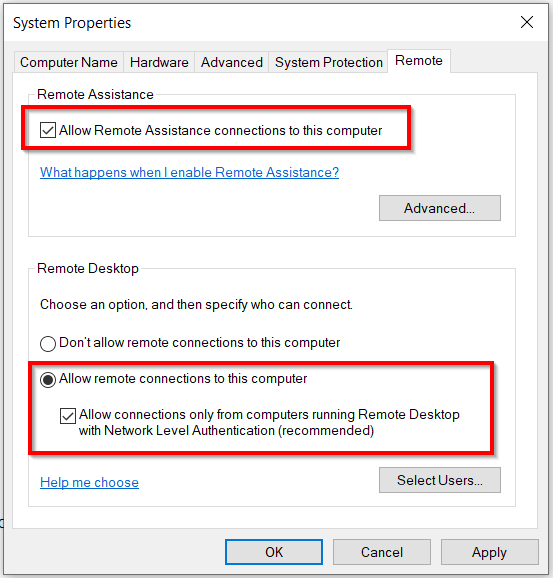
- Tenga en cuenta que también puede establecer qué usuarios pueden tener acceso a su computadora. Para hacer eso, haga clic en el Seleccionar usuarios botón.
- Haga clic en el Agregar botón para agregar más usuarios.
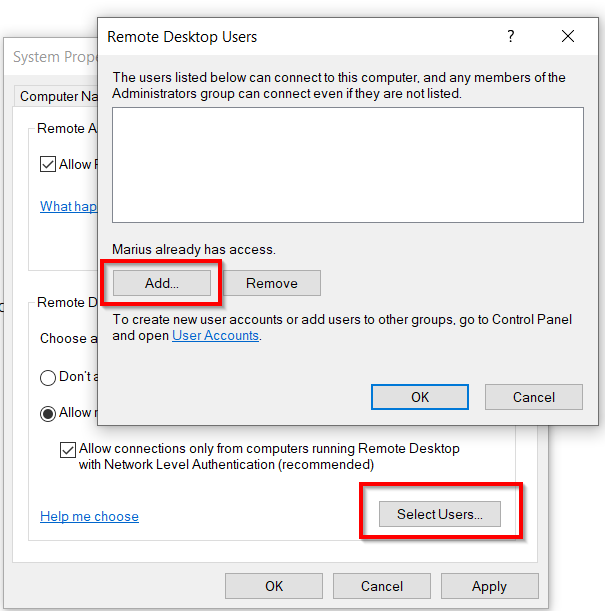
- Ahora ingrese el nombre de usuario en el Ingrese los nombres de los objetos para seleccionar y haga clic en Comprobar nombres. Si ese usuario está en su red, es posible que también deba ingresar el nombre de su computadora.
- Alternativamente, puede hacer clic en el Avanzado y busque el usuario usted mismo. Si el usuario tiene una cuenta de Microsoft, puede usar su dirección de correo electrónico en su lugar.
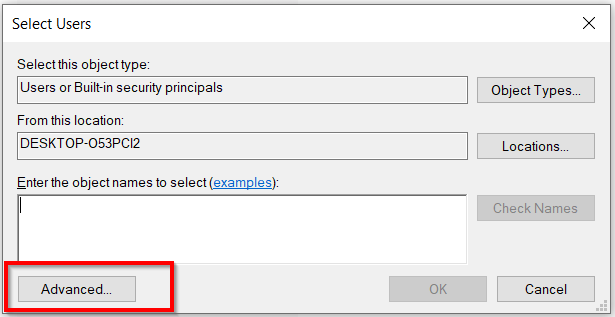
- Una vez que haya terminado, haga clic en OK.
- Ese usuario ahora debe agregarse a la lista de Usuarios de escritorio remoto. Hacer clic OK de nuevo.
Antes de poder utilizar Conexión a Escritorio remoto, debe asegurarse de que el anfitrión La computadora tiene habilitada la Conexión a Escritorio remoto.
Una vez que la computadora host tiene habilitada la Conexión a escritorio remoto, puede acceder a ella desde un cliente ordenador personal siguiendo los pasos a continuación.
2. Cómo utilizar la conexión a escritorio remoto
- prensa Tecla de Windows + S y entrar remoto.
- Escoger Conexión de escritorio remoto del menú.
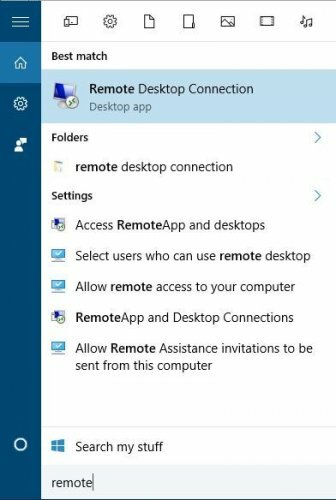
- Haga clic en el Mostrar opciones para ver la configuración avanzada.
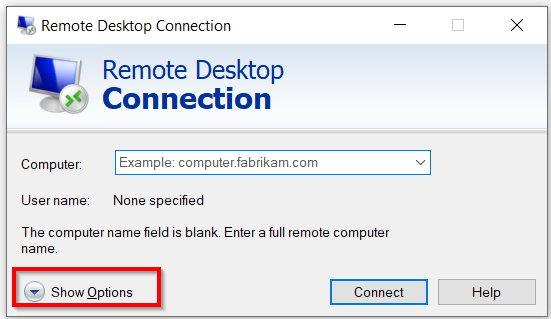
- En el Pestaña General, podrá ingresar el nombre o el dirección IP de la computadora a la que desea conectarse. Además, también puede establecer el nombre de la cuenta de usuario a la que desea acceder.
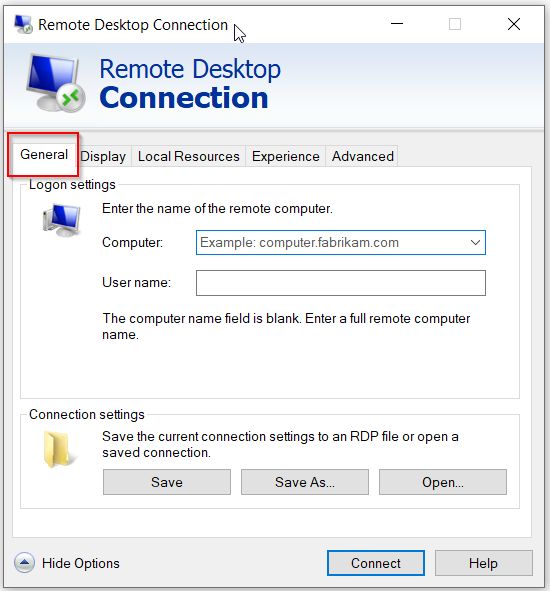
- Utilizando la Monitor sección puede cambiar el tamaño de la ventana del escritorio remoto, así como la profundidad de color.
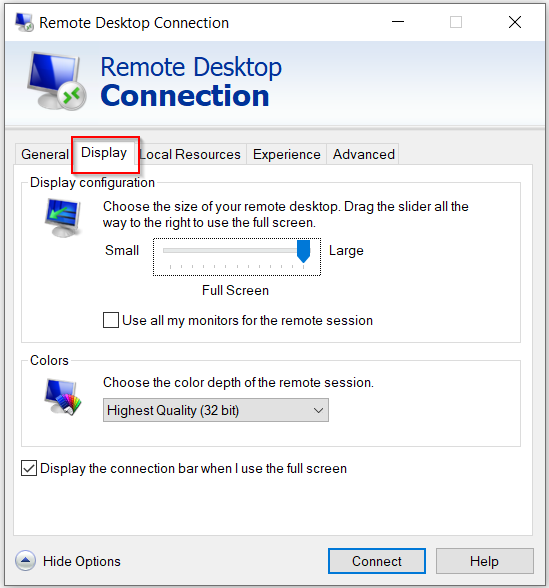
- En el Recursos locales sección, puede cambiar cómo funcionará la reproducción y grabación de audio remotas. También puede cambiar cuándo y cómo atajos de teclado trabajar en la computadora host. Por último, puede configurar qué dispositivos desea usar desde su computadora cliente.
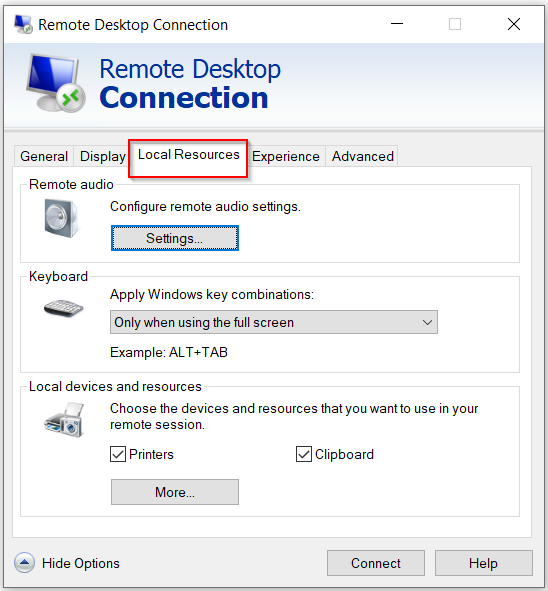
-
Experiencia La sección le permite elegir entre varios perfiles de red para obtener el mejor rendimiento, pero también puede personalizar qué aspectos visuales desea utilizar durante la sesión remota.
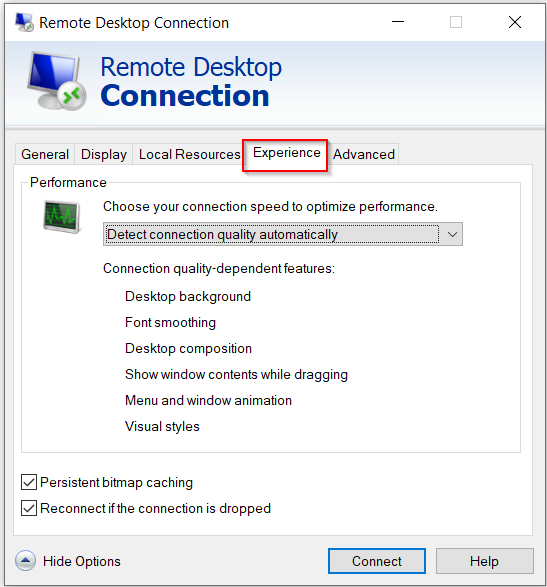
- Por último, hay un Avanzado sección. Aquí puede cambiar cómo reaccionará su computadora si falla la autenticación del servidor.
- Después de configurar todo, puede hacer clic en el Conectar botón.
Tenga en cuenta que no es obligatorio cambiar ninguna de estas opciones, pero si es un usuario avanzado, es posible que desee ajustar estas configuraciones para lograr los mejores resultados.
Tenemos que mencionar que Remote Desktop Connection no solo se limita a la plataforma Windows, y puede conectarse a un host de Windows utilizando Linux o Mac OS.
Si esta función le parece un poco abrumadora, o si su host o PC cliente no la admite, puede utilizar soluciones de terceros para conectarse de forma remota a otra computadora.
Recomendamos usar una herramienta confiable, que viene con funciones de seguridad mejoradas para garantizar que solo los usuarios autorizados accedan a su dispositivo, y muchas otras funciones excelentes.

AnyDesk
Utilice una herramienta de escritorio remoto con muchas funciones, como conexión cifrada y tecnologías TLS.
Conexión a escritorio remoto es una herramienta útil para los administradores de sistemas que necesitan solucionar problemas de forma remota, pero esta función también puede ser utilizada por usuarios menos experimentados.
Sin embargo, si desea encontrar más opciones para elegir, eche un vistazo más de cerca a nuestra lista dedicada que incluye el mejor software de control remoto.
No dude en decirnos si ha logrado conectarse de forma remota utilizando esta herramienta en las secciones de comentarios a continuación.
Preguntas frecuentes
El usuario puede usarlo simplemente buscando la aplicación en la barra de búsqueda de Windows. Si necesita más detalles, tenemos un guía completa sobre cómo usar la conexión a escritorio remoto.
Escritorio remoto es una aplicación cliente que permite a los usuarios acceder a una computadora remota o host a través de Internet. Si no se conecta, aquí tienes un guía completa para arreglar la conexión de escritorio remoto.
Es una aplicación básica creada para facilitar su uso, pero no es lo suficientemente segura como para estar expuesta a Internet. Por lo tanto, le recomendamos que utilice cualquiera de estos el mejor software de control remoto para Windows 10.
![[Solucionado] La conexión de escritorio remoto no funciona / no se puede conectar [Solucionado]](/f/94cdc2e1388a22f723541021382c6c84.jpg?width=300&height=460)
![5+ mejores programas de control remoto para Windows 10 [Gratis y de pago]](/f/3bd07b6e206cbc8398978b5eba6d48b4.jpg?width=300&height=460)
